Cómo gestionar tus órdenes con Jumpseller
Sabemos que a veces nuestros comerciantes tienen que lidiar con cambios inesperados en sus pedidos y para ayudarlo con esta tarea, hemos estado tra...
Para vender en varios mercados, usar los idiomas locales puede ser una gran ventaja para una tienda online. Con Jumpseller, puede administrar fácilmente los idiomas del panel de administración y la pantalla.
Para configurar los ajustes de idioma, haga clic en Idiomas en la barra lateral del panel de administración.
Aquí, puede ver el idioma predeterminado que usa su tienda ¡depende de lo que utilizó para crear la tienda! Por ejemplo, si creó una tienda Jumpseller.pt, su tienda se creará en portugués. Si la tienda se crea en un idioma que no sea el inglés, se agregarán de forma predeterminada 2 idiomas, ya que inglés es el idioma de código de nuestra tienda.
Aquí ves que por defecto el portugués se ha configurado como el idioma principal de la tienda.
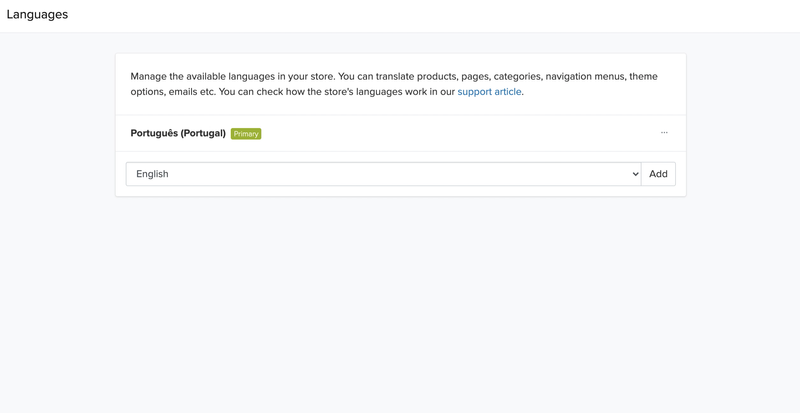
Si desea agregar otro idioma, puede hacerlo seleccionando el idioma de la lista y haciendo clic en el botón Agregar junto al selector.
La cantidad de idiomas que puede agregar depende del plan suscrito:
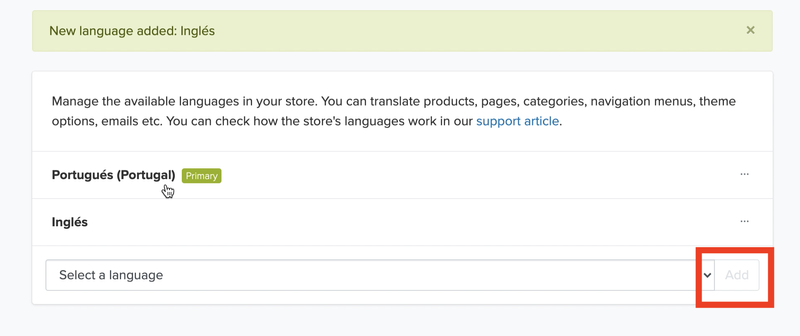
Después de agregar el idioma, puede configurarlo como Idioma principal. Simplemente haga clic en los 3 puntos correspondientes al idioma y verá la opción.
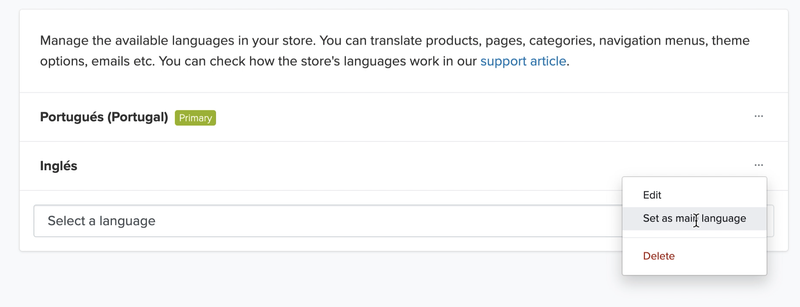
Después de agregar un nuevo idioma, puede hacer clic en ese idioma y obtener una lista de las secciones de la tienda con los términos y palabras de esa sección en inglés. Puede traducir estas secciones de forma manual o automática. También puede ver cadenas traducidas y no traducidas aquí.
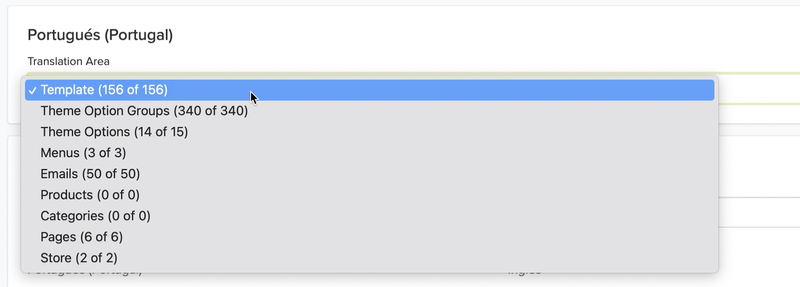
Para traducir manualmente, simplemente escriba en el cuadro de texto la traducción deseada para una palabra o frase específica.
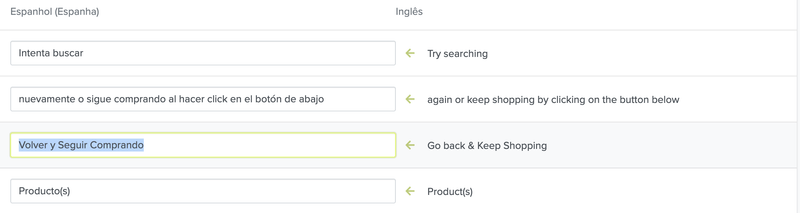
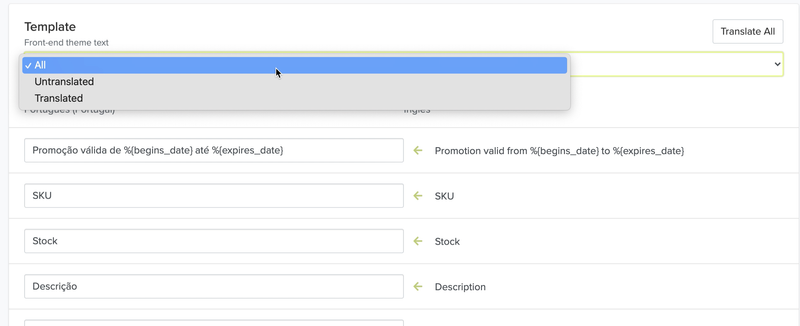
Para traducir automáticamente, debes hacer clic en el botón Traducir todo en la parte superior derecha.
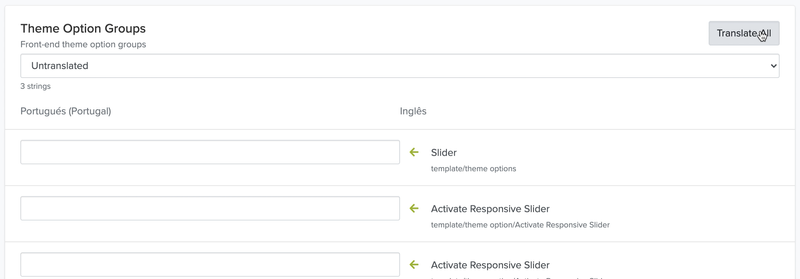
Si agrega una nueva sección de texto a su tema desde Editor de código, también debería estar disponible aquí si coloca la etiqueta de traducción “t” en el código.
Para eliminar un idioma, haga clic en el botón Acciones y haga clic en Eliminar.
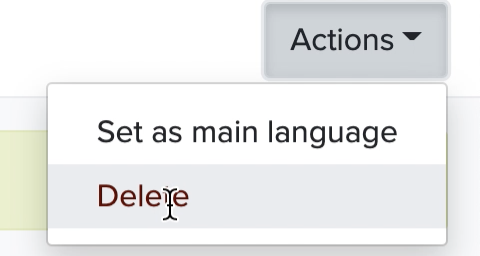
Si desea utilizar diferentes imágenes según el idioma en el que se ve su tienda o la visualización pública, también puede hacerlo en esta sección del panel de administración.
Supongamos que agrega un nuevo producto Zapatillas para correr en la sección de productos del panel de administración. Se agregó una imagen de tamaño de zapato para los EE. UU. Y se hizo clic en Guardar. Ahora, si agregó la imagen en el cuadro de descripción, simplemente haga clic en el texto a continuación, que en este caso es Traducir al portugués.
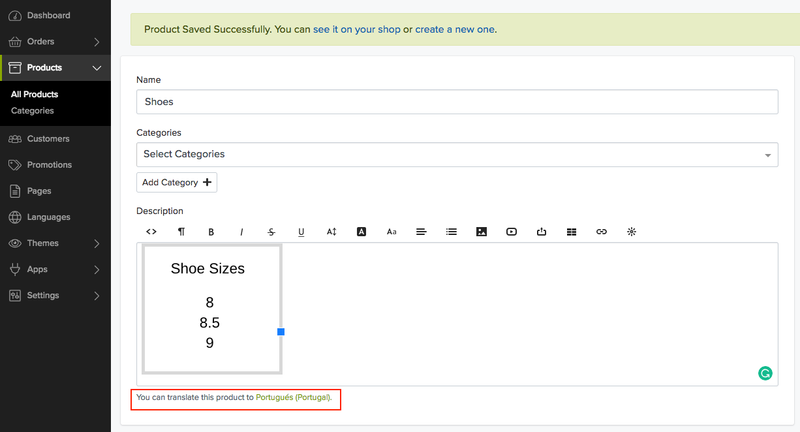
Ahora estará en el elemento exacto de la sección de idioma que desea traducir. Haga doble clic en la bandeja de entrada paralela a la imagen, aquí puede simplemente subir la imagen traducida, que en este caso son las tallas de zapatos disponibles para Europa.
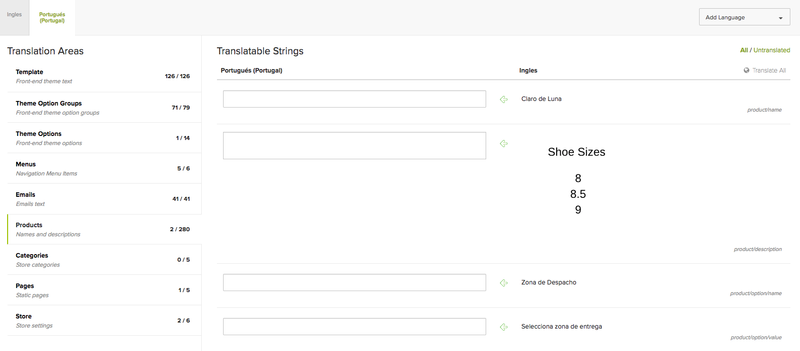
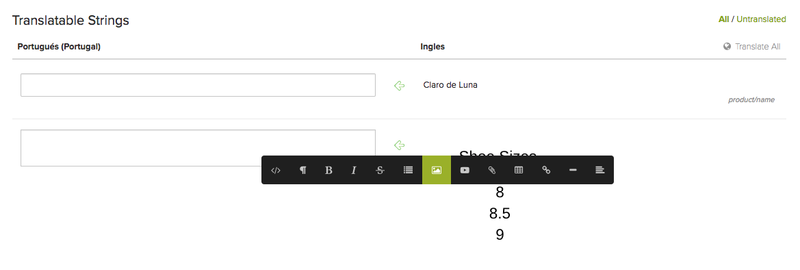
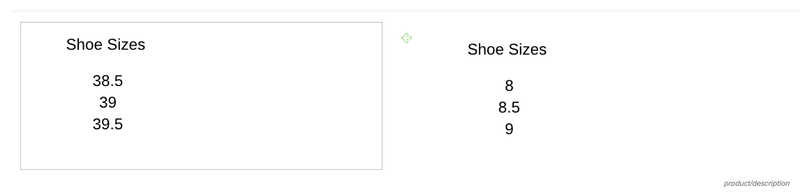
Esto funciona exactamente igual para otras secciones de su tienda, como Páginas o Categorías.
Aunque ya tenemos el panel de administración traducido a la mayoría de los idiomas, aún puede sugerir adiciones/cambios a estas traducciones. Para hacer esto, puede acceder al texto en el panel de administración aquí: https://translate.jumpseller.com e iniciar sesión con sus credenciales de la tienda.
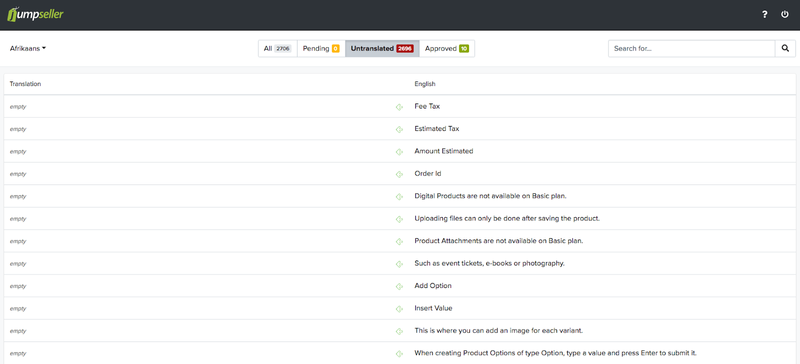
Después de agregar una nueva traducción, debe esperar que sea Aprobada por un miembro de nuestro equipo. Después de la aprobación, estará disponible online.
Si tiene más preguntas, siempre puede ponerse en contacto.
Probar gratis por 7 días. No se requiere tarjeta de crédito.